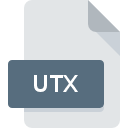
UTXファイル拡張子
Unreal Texture Package
-
DeveloperEpic Games
-
Category
-
人気3.6 (9 votes)
UTXファイルとは何ですか?
UTXは、一般的にUnreal Texture Packageファイルに関連付けられているファイル拡張子です。 Unreal Texture Package仕様は、Epic Gamesによって作成されました。 UTXファイルは、Windowsを実行しているデバイスで使用可能なソフトウェアアプリケーションによってサポートされています。 UTXファイル形式は、1509他のファイル形式とともにゲームファイルカテゴリに属します。 UnrealEdはUTXファイルをサポートし、そのようなファイルを処理するために最も頻繁に使用されるプログラムですが、8他のツールも使用できます。 UnrealEdソフトウェアはEpic Games, Inc.によって開発されました。公式ウェブサイトでは、UTXファイルまたはUnrealEdソフトウェアプログラムに関する詳細情報を見つけることができます。
UTXファイル拡張子をサポートするプログラム
次のリストは、UTX互換プログラムを特徴としています。 他のファイル形式と同様に、UTX拡張子を持つファイルは、どのオペレーティングシステムでも見つけることができます。問題のファイルは、モバイルであれ固定であれ、他のデバイスに転送される場合がありますが、すべてのシステムがそのようなファイルを適切に処理できるわけではありません。
UTXファイルを取り扱うプログラム
UTXファイルを開くには?
UTX拡張子を持つファイルを開くことができないことには、さまざまな原因があります。 明るい面では、 Unreal Texture Packageファイルに関連する最も発生している問題は複雑ではありません。ほとんどの場合、専門家の支援がなくても迅速かつ効果的に対処できます。 UTXファイルに関する問題の解決に役立つリストを用意しました。
手順1.UnrealEdソフトウェアをインストールする
 このような問題の最も一般的な理由は、システムにインストールされたUTXファイルをサポートする適切なアプリケーションがないことです。 これは簡単です。 UnrealEdまたは推奨プログラム(UnPACKer, Unreal Tournament Package Tool, Unrealなど)のいずれかを選択し、適切なソースからダウンロードしてシステムにインストールします。 上記では、UTXファイルをサポートするプログラムの完全なリストがあり、それらが利用可能なシステムプラットフォームに従って分類されています。 UnrealEdをインストールしてダウンロードする最も安全な方法は、開発者のWebサイト(Epic Games, Inc.)にアクセスし、提供されたリンクを使用してソフトウェアをダウンロードすることです。
このような問題の最も一般的な理由は、システムにインストールされたUTXファイルをサポートする適切なアプリケーションがないことです。 これは簡単です。 UnrealEdまたは推奨プログラム(UnPACKer, Unreal Tournament Package Tool, Unrealなど)のいずれかを選択し、適切なソースからダウンロードしてシステムにインストールします。 上記では、UTXファイルをサポートするプログラムの完全なリストがあり、それらが利用可能なシステムプラットフォームに従って分類されています。 UnrealEdをインストールしてダウンロードする最も安全な方法は、開発者のWebサイト(Epic Games, Inc.)にアクセスし、提供されたリンクを使用してソフトウェアをダウンロードすることです。
ステップ2.最新バージョンのUnrealEdを持っていることを確認します
 オープニングUTXのファイルに問題がまださえUnrealEdをインストールした後に発生した場合、あなたがソフトウェアの古いバージョンを持っている可能性があります。開発者のWebサイトで、UnrealEdの新しいバージョンが利用可能かどうかを確認してください。 ソフトウェア開発者は、製品の更新されたバージョンで最新のファイル形式のサポートを実装できます。 UnrealEdの古いバージョンがインストールされている場合、UTX形式をサポートしていない可能性があります。 特定のプログラムの以前のバージョンで適切に処理されたすべてのファイル形式は、UnrealEdを使用して開くこともできるはずです。
オープニングUTXのファイルに問題がまださえUnrealEdをインストールした後に発生した場合、あなたがソフトウェアの古いバージョンを持っている可能性があります。開発者のWebサイトで、UnrealEdの新しいバージョンが利用可能かどうかを確認してください。 ソフトウェア開発者は、製品の更新されたバージョンで最新のファイル形式のサポートを実装できます。 UnrealEdの古いバージョンがインストールされている場合、UTX形式をサポートしていない可能性があります。 特定のプログラムの以前のバージョンで適切に処理されたすべてのファイル形式は、UnrealEdを使用して開くこともできるはずです。
ステップ3.UTXファイルを開くためのデフォルトのアプリケーションをUnrealEdに設定します
前の手順で問題が解決しない場合は、UTXファイルを、デバイスにインストールした最新バージョンのUnrealEdに関連付ける必要があります。 ファイル形式をデフォルトのアプリケーションに関連付けるプロセスは、プラットフォームによって詳細が異なる場合がありますが、基本的な手順は非常に似ています。

Windowsのデフォルトプログラムを変更する手順
- マウスの右ボタンでUTXをクリックすると、オプションを選択するメニューが表示されます
- 次に、オプションを選択し、を使用して利用可能なアプリケーションのリストを開きます
- プロセスを終了するには、エントリを選択し、ファイルエクスプローラーを使用してUnrealEdインストールフォルダーを選択します。 常にこのアプリを使ってUTXファイルを開くボックスをチェックし、ボタンをクリックして確認します

Mac OSのデフォルトプログラムを変更する手順
- UTXファイルを右クリックして、「 情報」を選択します
- 名前をクリックして[ 開く ]セクションを開きます
- 適切なソフトウェアを選択し、[ すべて変更 ]をクリックして設定を保存します
- 前の手順に従った場合、次のメッセージが表示されます。この変更は、拡張子がUTXのすべてのファイルに適用されます。次に、 進むボタンをクリックしてプロセスを完了します。
ステップ4.UTXでエラーを確認します
ポイント1〜3にリストされている手順を厳密に実行しましたが、問題はまだ存在しますか?ファイルが適切なUTXファイルかどうかを確認する必要があります。 ファイルにアクセスできないことは、さまざまな問題に関連している可能性があります。

1. 問題のUTXがコンピューターウイルスに感染していないことを確認します
ファイルが感染している場合、UTXファイルに存在するマルウェアは、ファイルを開こうとする試みを妨げます。 UTXファイルとコンピューターをスキャンして、マルウェアやウイルスを探します。 UTXファイルが実際に感染している場合は、以下の手順に従ってください。
2. UTX拡張子を持つファイルが完全でエラーがないことを確認してください
別の人から問題のUTXファイルを受け取りましたか?もう一度送信するよう依頼してください。 ファイルのコピープロセス中に、ファイルが不完全または破損した状態になる可能性があります。これは、ファイルで発生した問題の原因である可能性があります。 UTXファイルが部分的にしかインターネットからダウンロードされていない場合は、再ダウンロードしてみてください。
3. アカウントに管理者権限があるかどうかを確認します
ファイルにアクセスするには、ユーザーに管理者権限が必要な場合があります。 現在のアカウントからログアウトし、十分なアクセス権限を持つアカウントにログインします。次に、Unreal Texture Packageファイルを開きます。
4. システムがUnrealEdを処理できるかどうかを確認します
オペレーティングシステムは、UTXファイルをサポートするアプリケーションを実行するのに十分な空きリソースを認識する場合があります。実行中のプログラムをすべて閉じて、UTXファイルを開いてみてください。
5. オペレーティングシステムとドライバーの最新の更新があるかどうかを確認します。
最新のシステムとドライバーは、コンピューターをより安全にするだけでなく、 Unreal Texture Packageファイルに関する問題を解決することもできます。 古いドライバーまたはソフトウェアが原因で、UTXファイルの処理に必要な周辺機器を使用できなくなっている可能性があります。
あなたは助けたいですか?
拡張子にUTXを持つファイルに関する、さらに詳しい情報をお持ちでしたら、私たちのサービスにお知らせいただければ有難く存じます。こちらのリンク先にあるフォーム欄に、UTXファイルに関する情報をご記入下さい。

 Windows
Windows 








